Spis treści
Time Machine to jedna z najbardziej niezwykłych funkcji w systemie macOS, dzięki której bezproblemowo możesz tworzyć kopie zapasowe swojego Maca na dysku zewnętrznym, a następnie odzyskiwać pliki lub całą kopię zapasową. Jeśli otrzymasz komunikat „ brak dostępnych miejsc docelowych Time Machine ”, może to być spowodowane tym, że nie może znaleźć dysku kopii zapasowej. Niemniej jednak czasami mogą wystąpić problemy, takie jak konieczność wyświetlania kopii zapasowych Time Machine. Jeśli tak się stanie, Twój Mac nie będzie mógł tworzyć kopii zapasowych na dysku ani odzyskiwać plików.
Jeśli podłączysz dysk kopii zapasowej lub Time Capsule do komputera Mac w celu utworzenia nowej kopii zapasowej, a mimo to Time Machine nie uruchomi jej automatycznie lub nie będzie dostępnych miejsc docelowych, możesz rozwiązać problem, korzystając z poniższych rozwiązań.
Jak odzyskać utracone pliki na komputerze Mac bez Time Machine
Często użytkownicy muszą najpierw skonfigurować kopię zapasową Time Machine na swoich MacBookach. Mogą również nie zdawać sobie sprawy z tej funkcji. Jeśli spróbują odzyskać usunięte lub utracone dane w takim stanie, otrzymają tekst błędu „no available Time Machine destinations”. Jednym z najprostszych sposobów przywrócenia usuniętych plików na komputerze Mac jest użycie kopii zapasowej Time Machine. Jeśli dysk kopii zapasowej ulegnie awarii, może to być spowodowane problemami, takimi jak uszkodzone sektory.
W tym przypadku EaseUS Data Recovery Wizard for Mac może odzyskać pliki na Macu. Ze względu na nieprzewidziane formatowanie dysku kopii zapasowej lub usunięcie plików kopii zapasowej, EaseUS jest solidnym narzędziem, które może pomóc w odzyskaniu kopii zapasowej Time Machine za pomocą zaledwie kilku kliknięć.
Krok 1. Uruchom EaseUS Data Recovery Wizard dla komputerów Mac, gdy będziesz gotowy wyodrębnić dane z obrazu dysku. Wybierz „Disk Backup” na pasku bocznym i kliknij „Recover” > „Next”.
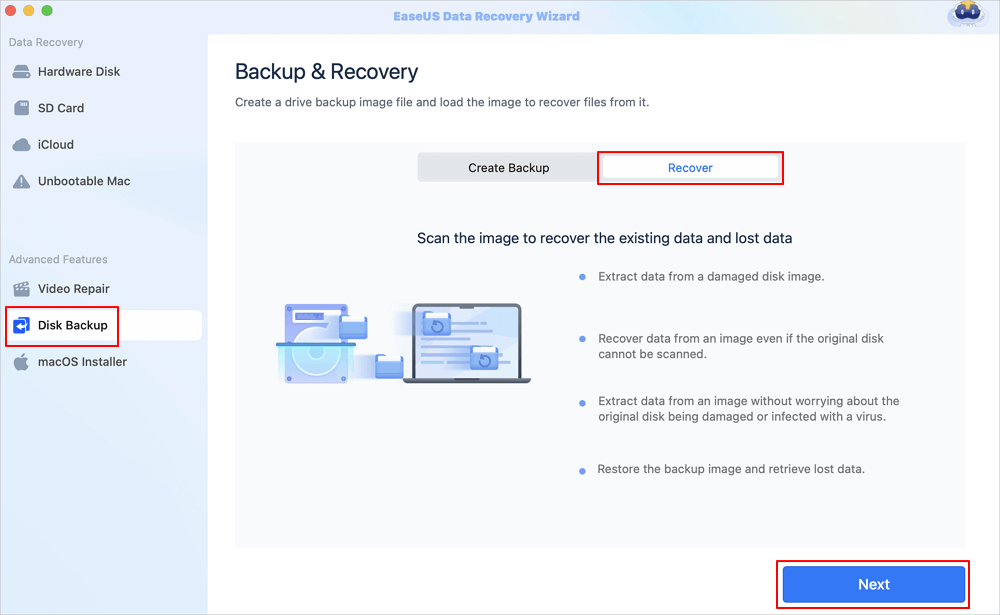
Krok 2. Znajdź plik DMG, który wcześniej utworzyłeś i kliknij „Otwórz”. Jeśli zapiszesz obraz dysku na zewnętrznym dysku twardym, musisz podłączyć dysk zapasowy do swojego iMaca/MacBooka.
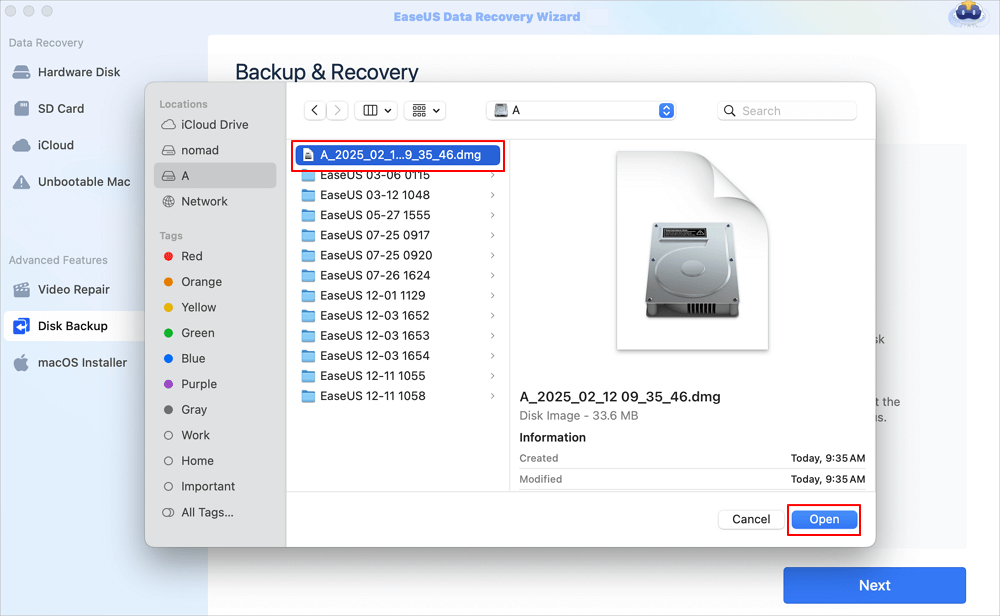
Krok 3. Oprogramowanie do odzyskiwania danych EaseUS rozpocznie skanowanie natychmiast, a Ty możesz filtrować utracone pliki po lewej stronie okna. Wybierz wszystkie zdjęcia/dokumenty/filmy/e-maile, które chcesz odzyskać, i kliknij „Odzyskaj”. Możesz zapisać swoje pliki lokalnie/w chmurze, a nawet przywrócić pliki do iCloud, klikając przycisk „Zapisz”.

Oprogramowanie wykorzystuje solidne wbudowane algorytmy odzyskiwania danych, umożliwiające użytkownikom przywracanie plików z uszkodzonych systemów Mac .
Napraw błąd „Brak dostępnych miejsc docelowych Time Machine”
Ten błąd może wystąpić, jeśli dysk nie jest podłączony do Twojego Maca lub nie jest połączony z innym uśpionym Macem. Ponieważ istnieją inne powody, dla których Time Machine nie może przeszukać dysku kopii zapasowej, nie możesz natychmiast zablokować urządzenia powodującego problem, co prowadzi do tego błędu. Przed przejściem do poniższych poprawek musisz najpierw chronić bezpieczeństwo danych.
- Rozwiązanie 1. Zainstaluj dostępne aktualizacje systemu macOS
- Naprawa 2. Uruchom ponownie komputer Mac
- Poprawka 3. Wybierz ponownie dysk kopii zapasowej
- Poprawka 4. Potwierdź kopie zapasowe dysków sieciowych
Rozwiązanie 1. Zainstaluj dostępne aktualizacje systemu macOS
Używanie starszego systemu macOS może czasami powodować kilka błędów systemowych i usterek. Jeśli kopie zapasowe Time Machine nie są widoczne na komputerze Mac, może to być spowodowane nierozwiązanym błędem, starszymi sterownikami lub wewnętrznym sporem protokołu między systemem a dyskiem zewnętrznym. Wykonaj poniższe kroki, aby sprawdzić dostępność aktualizacji systemu macOS :
Krok 1. Kliknij symbol „Jabłko” w lewym górnym rogu ekranu.
Krok 2. Kliknij „Ustawienia systemowe”.
Krok 3. Wybierz „Ogólne” > „Aktualizacja oprogramowania”.

Krok 4. Zainstaluj dostępne aktualizacje systemu macOS.
Naprawa 2. Uruchom ponownie komputer Mac
Nie możesz znaleźć kopii zapasowej Time Machine na Macu po połączeniu dysku kopii zapasowej? Czy nie ma dostępnych miejsc docelowych Time Machine? Jeśli tak jest, najlepszym rozwiązaniem, aby naprawić wszelkie usterki powodujące ten problem, jest ponowne uruchomienie Maca. Ponowne uruchomienie Maca odświeża pamięć, rozwiązuje drobne usterki i ponownie uruchamia kilka procedur w tle. Po ponownym uruchomieniu Maca uruchom ponownie Time Machine.
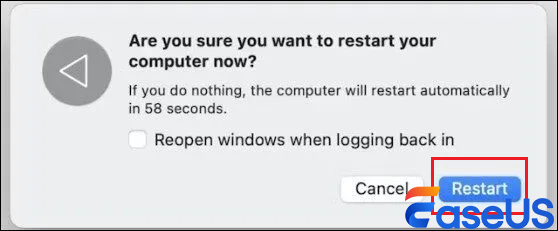
Poprawka 3. Wybierz ponownie dysk kopii zapasowej
Jeśli masz pewność, że dysk kopii zapasowej jest bezpiecznie powiązany z komputerem Mac i zamontowany w Finderze, następnym krokiem jest jego ponowne wybranie:
Krok 1. Kliknij ikonę „Apple” i wybierz „Ustawienia systemowe”.
Krok 2. Przejdź do „Ogólne”, a następnie do „Wehikułu czasu”.
Krok 3. Wybierz dysk kopii zapasowej i kliknij ikonę „-” znajdującą się obok niego, jeśli jest widoczny w panelu Time Machine.
Krok 4. Kliknij „Zapomnij ten cel”.
Krok 5. Kliknij „Dodaj dysk kopii zapasowej” > Przejdź do dysku kopii zapasowej > Wybierz go.
Krok 6. Może być konieczne podanie hasła, jeśli dysk jest Time Capsule lub innym dyskiem sieciowym.
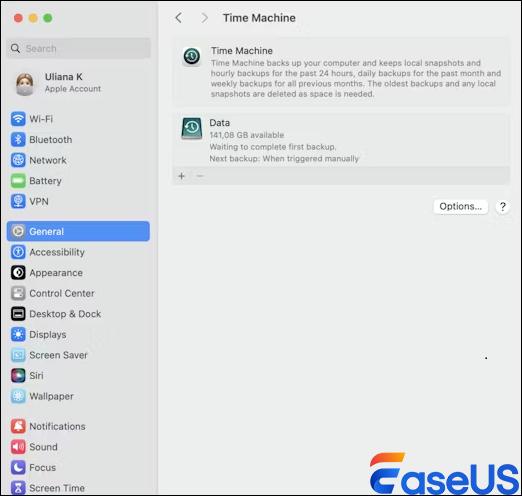
Poprawka 4. Potwierdź kopie zapasowe dysków sieciowych
Innym najlepszym sposobem rozwiązania problemu Time Machine, który nie identyfikuje dysku kopii zapasowej, jest sprawdzenie kopii zapasowej dysku sieciowego. Aby sprawdzić kopie zapasowe dysku sieciowego, należy wykonać poniższe kroki:
Krok 1. Przejdź do „Finder” > „Aplikacje” > „Narzędzia”. Następnie kliknij dwukrotnie na „Narzędzie dyskowe”.
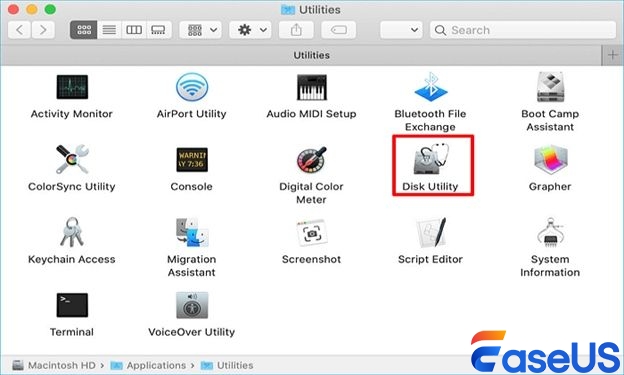
Krok 2. Wybierz opcję „Dysk kopii zapasowej Time Machine” w lewym panelu.
Krok 3. Opcję „Sprawdź dysk” znajdziesz w prawym panelu.
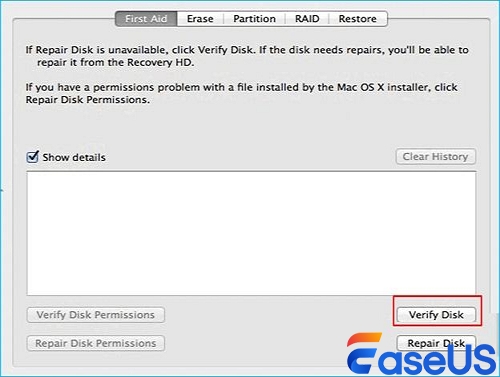
Podsumowanie
Niektóre typowe problemy z plikami Mac to niedziałające udostępnianie plików i odzyskane pliki w Koszu . Problemy z udostępnianiem plików mogą nie działać z różnych powodów, w tym z powodu braku uprawnień dostępu do folderu, wyłączonego udostępniania plików i braku widoczności udostępnionego folderu w Finderze. Ponadto przywrócone pliki to pliki tymczasowe używane przez aplikacje macOS. Jeśli aplikacja nagle przestanie działać, może nie być w stanie usunąć plików tymczasowych przed przerwaniem działania. Po ponownym uruchomieniu MacBooka macOS przeniesie te pliki do Kosza.
Time Machine to solidne narzędzie, które tworzy kopie zapasowe plików i odzyskuje je w różnych przypadkach utraty danych. Czy pliki MacBooka zostały utracone? Możesz zainstalować EaseUS Data Recovery Wizard dla komputerów Mac , aby je przywrócić. Może pomóc w odzyskaniu utraconych danych z różnych źródeł, w tym uszkodzonych dysków, plików zainfekowanych wirusem i nieprzewidzianego usunięcia. Chociaż problemy z „kopią zapasową Time Machine” zdarzają się rzadko, użytkownicy mogą nadal napotkać błąd „Brak dostępnych miejsc docelowych Time Machine”, który można naprawić po skonfigurowaniu dysku kopii zapasowej w systemie Mac.
Brak dostępnych miejsc docelowych dla maszyny czasu Często zadawane pytania
Aby lepiej zrozumieć temat, przeczytaj poniższe często zadawane pytania:
1. Jak naprawić problem braku dostępnych miejsc docelowych Time Machine?
Jeśli nie ma dostępnego miejsca docelowego Time Machine lub nie może znaleźć dysku kopii zapasowej, możesz sprawdzić połączenie dysku, upewniając się, że jest bezpiecznie połączone z komputerem Mac, włączone i ma zasilanie. W przeciwnym razie, jeśli używasz Time Capsule, użyj AirPort Utility, aby upewnić się, że jest ono odpowiednio skonfigurowane i połączone z siecią. Jeśli używasz dysku kopii zapasowej podłączonego do innego MacBooka, upewnij się, że komputer jest włączony i nie jest w trybie uśpienia.
2. Dlaczego nie mam dostępu do kopii zapasowych Time Machine?
Błąd dysku kopii zapasowej oznacza, że dysk jest wyłączony lub niedostępny w sieci, więc nie możesz uzyskać dostępu do kopii zapasowych Time Machine. Jeśli dysk kopii zapasowej jest powiązany z siecią, upewnij się, że dysk i Mac są połączone z podobną siecią i że sieć działa prawidłowo. Ponadto, jeśli dysk kopii zapasowej jest podłączony bezpośrednio do Maca, upewnij się, że jest bezpiecznie podłączony.
3. Dlaczego wehikuł czasu nie działa?
Powodem może być oprogramowanie antywirusowe, które może utrudniać wykonywanie kopii zapasowych. Możesz spróbować uruchomić najnowszą wersję oprogramowania antywirusowego.
4. Dlaczego mój komputer Mac nie widzi dysku kopii zapasowej?
Mac nie widzi dysku kopii zapasowej z powodu problemu z siecią. Jeśli sieć ma problemy, dysk kopii zapasowej może być niedostępny. Dlatego spróbuj ponownie uruchomić serwer.
Powiązane artykuły
-
Odzyskaj usunięte wiadomości e-mail z Outlook / Gmail / Hotmail / Yahoo Mail
![author icon]() Arek/2024/03/13
Arek/2024/03/13
-
Gdzie usunięte pliki OneDrive nie znajdują się w Koszu
![author icon]() Arek/2024/06/08
Arek/2024/06/08
-
[Rozwiązany] Zatrzymaj system Windows 10 przed usuwaniem plików bez wcześniejszego potwierdzenia
![author icon]() Arek/2024/03/13
Arek/2024/03/13
-
Odzyskaj usunięte pliki, których nie ma w Koszu [Wskazówki 2024]
![author icon]() Arek/2024/03/12
Arek/2024/03/12